Google đã giới thiệu tính năng mới trong Google Gemini có tên gọi Gemini Canvas. Khi bạn đưa ra một ý tưởng, Gemini Canva hoạt động như một người trong cuộc thảo luận nhóm, giúp bạn cải thiện ý tưởng trong thời gian ngắn và thực hiện các thay đổi. Khi viết điều gì đó trên Gemini Canvas, bạn sẽ thấy các đề xuất và cải tiến theo thời gian thực. Dưới đây là hướng dẫn sử dụng Gemini Canvas miễn phí.
Hướng dẫn kích hoạt Gemini Canvas miễn phí
Bước 1:
Bạn truy cập vào Gemini như bình thường, sau đó nhấn chọn mô hình 2.0 Flash hoặc 2.5 Pro để sử dụng.
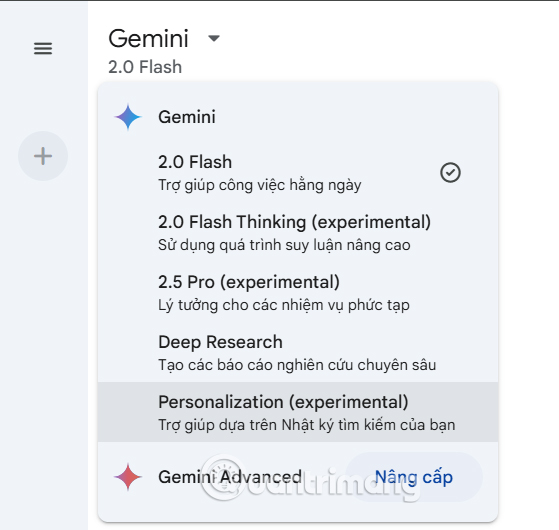
Sau đó nhìn xuống khung nhập prompt, nhấn vào Canvas để chọn sử dụng.
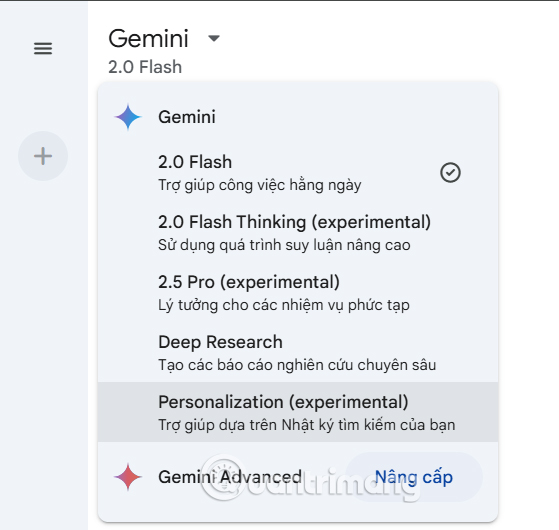
Bước 2:
Bây giờ bạn sẽ sử dụng Gemini Canvas cho công việc của mình.
Đặt câu hỏi cho tập tin tải lên
Bạn có thể tải tài liệu của mình lên Gemini Canvas và đặt câu hỏi liên quan đến nội dung.
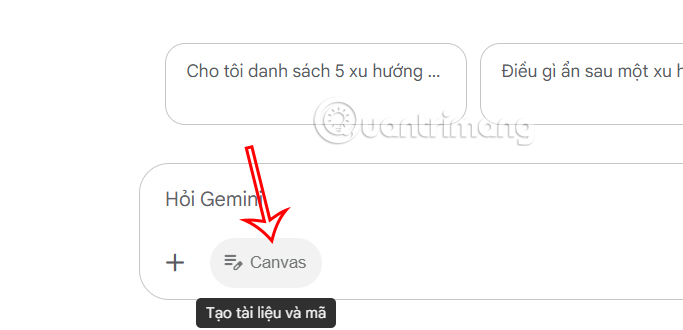
Kết quả bạn sẽ nhận được nội dung từ Gemini Canvas như hình dưới đây, chẳng hạn từ tài liệu tải lên hãy tạo câu hỏi trắc nghiệm từ tài liệu này.
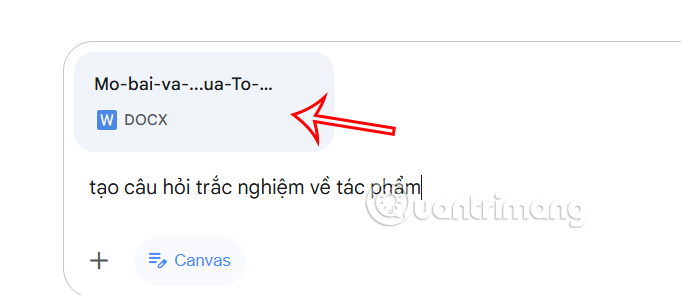
Kết quả chúng ta cũng đã có được phản hồi từ Gemini Canvas.

Viết code và giải thích nội dung
Trước đây bạn chỉ có thể yêu cầu Gemini viết mã cho một ứng dụng hoặc một tính năng bằng ngôn ngữ bạn muốn, không thể xem trước và kiểm tra mã. Với Gemini Canvas, bạn có thể yêu cầu viết mã cho nội dung nào, xem trước, đọc qua mã và yêu cầu giải thích nếu bạn không hiểu một số dòng nhất định.
Khi hiển thị đoạn code thì Gemini Canvas có tùy chọn xem trước để hiển thị code như nào. Muốn xem code thì nhấn vào mục Mã.
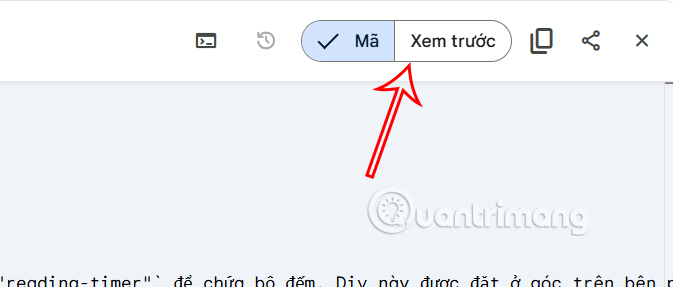
 Công nghệ
Công nghệ  AI
AI  Windows
Windows  iPhone
iPhone  Android
Android  Học IT
Học IT  Download
Download  Tiện ích
Tiện ích  Khoa học
Khoa học  Game
Game  Làng CN
Làng CN  Ứng dụng
Ứng dụng 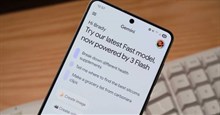


















 Linux
Linux  Đồng hồ thông minh
Đồng hồ thông minh  macOS
macOS  Chụp ảnh - Quay phim
Chụp ảnh - Quay phim  Thủ thuật SEO
Thủ thuật SEO  Phần cứng
Phần cứng  Kiến thức cơ bản
Kiến thức cơ bản  Lập trình
Lập trình  Dịch vụ công trực tuyến
Dịch vụ công trực tuyến  Dịch vụ nhà mạng
Dịch vụ nhà mạng  Quiz công nghệ
Quiz công nghệ  Microsoft Word 2016
Microsoft Word 2016  Microsoft Word 2013
Microsoft Word 2013  Microsoft Word 2007
Microsoft Word 2007  Microsoft Excel 2019
Microsoft Excel 2019  Microsoft Excel 2016
Microsoft Excel 2016  Microsoft PowerPoint 2019
Microsoft PowerPoint 2019  Google Sheets
Google Sheets  Học Photoshop
Học Photoshop  Lập trình Scratch
Lập trình Scratch  Bootstrap
Bootstrap  Năng suất
Năng suất  Game - Trò chơi
Game - Trò chơi  Hệ thống
Hệ thống  Thiết kế & Đồ họa
Thiết kế & Đồ họa  Internet
Internet  Bảo mật, Antivirus
Bảo mật, Antivirus  Doanh nghiệp
Doanh nghiệp  Ảnh & Video
Ảnh & Video  Giải trí & Âm nhạc
Giải trí & Âm nhạc  Mạng xã hội
Mạng xã hội  Lập trình
Lập trình  Giáo dục - Học tập
Giáo dục - Học tập  Lối sống
Lối sống  Tài chính & Mua sắm
Tài chính & Mua sắm  AI Trí tuệ nhân tạo
AI Trí tuệ nhân tạo  ChatGPT
ChatGPT  Gemini
Gemini  Điện máy
Điện máy  Tivi
Tivi  Tủ lạnh
Tủ lạnh  Điều hòa
Điều hòa  Máy giặt
Máy giặt  Cuộc sống
Cuộc sống  TOP
TOP  Kỹ năng
Kỹ năng  Món ngon mỗi ngày
Món ngon mỗi ngày  Nuôi dạy con
Nuôi dạy con  Mẹo vặt
Mẹo vặt  Phim ảnh, Truyện
Phim ảnh, Truyện  Làm đẹp
Làm đẹp  DIY - Handmade
DIY - Handmade  Du lịch
Du lịch  Quà tặng
Quà tặng  Giải trí
Giải trí  Là gì?
Là gì?  Nhà đẹp
Nhà đẹp  Giáng sinh - Noel
Giáng sinh - Noel  Hướng dẫn
Hướng dẫn  Ô tô, Xe máy
Ô tô, Xe máy  Tấn công mạng
Tấn công mạng  Chuyện công nghệ
Chuyện công nghệ  Công nghệ mới
Công nghệ mới  Trí tuệ Thiên tài
Trí tuệ Thiên tài